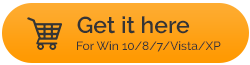Aiseesoft PDF合併レビュー–これはPDFを合併するための最良の方法ですか
公開: 2021-10-22| このシナリオを検討する 私はさらに友人に送らなければならなかったコーヒーテーブルブックのために、世界中で最高の休暇の目的地のいくつかの素晴らしい写真と説明を集めました。 さて、これらの説明や写真はあちこちに散らばっています。 同僚がこれらを簡単に確認できるようにするには、すべてのPDFを1つのドキュメントにまとめる必要があります。 そのような個々のPDFをすべて1つにまとめる方法はありますか? |
多くの場合、いくつかのPDFドキュメントがあちこちに散らばっています。そのため、すべてのPDFを開くという窮状を経験する必要があります。 これにより、コンテンツを消費するプロセスに不連続性が生じます。 同じカテゴリに属するすべてのPDFを並べ替えたり、同じジャンルのすべてのPDFをバンドルして組み合わせたりするのはどうですか。 それが可能性でさえあるかどうか疑問に思うかもしれません。 もちろん。 これまで、PDFファイルをマージするには、おそらく1つのPDFビューアに依存しており、他のいくつかのオプションの間にPDFをマージするオプションがありました。
ここにいくつかの良いニュースがあります。 これで、PDFファイルをすぐにマージするのに役立つスタンドアロンのPDFマージユーティリティをインストールできます。 このブログでは、最高のPDF合併の1つであるAiseesoftPDF合併についてお話します。 使い方が非常に簡単で、いくつかの優れた機能が満載されているという単純な理由からです。 しかし、同様の(すべてではないにしても)機能を提供するスタンドアロンのPDFビューアを置き換えることができるのは良いことですか?調べてみましょう。
また読む: Windows10用の最高のPDF画像エクストラクター
AiseesoftPDF合併ソフトウェア2021の完全なレビュー
Aiseesoft PDF合併インターフェース:
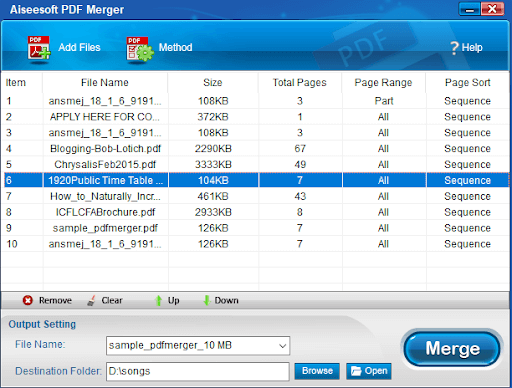
インターフェイスはかなりまともです。 必要な数のPDFドキュメントを簡単に追加できます。 ただし、特にPDFのマージの概念に慣れていない場合は、特定の機能に慣れるのに少し時間がかかる場合があります。
たとえば、ページ範囲やページの並べ替えを順番に割り当てる機能には、より適切なラベルを付けることができます。 それを除けば、インターフェース間を移動するのに問題はないはずです。 PDFドキュメントを簡単に追加し、順序を変えることができます。
また読む: 2021年のMac用の最高のPDFクリエーター
Aiseesoft PDF合併機能:
すでに述べたように、AiseesoftPDFMergerはいくつかの機能を提供します。 PDF合併は単純なユーティリティなので、どのような機能が期待できますか? たくさんの! はい、あなたは私たちを正しく聞いた。 Aiseesoft PDF合併は、通常のPDF合併文書よりもはるかに優れています。 実際、機能を確認した後は、おそらくドキュメントのマージに興味を持つでしょう。 掘り下げましょう–
–ページ範囲の割り当て
特定のPDFドキュメントから特定のページ範囲のみが必要になる可能性は十分にあります。 Aiseesoftは、このタスクを簡単なものにします。 ページ範囲を手動で割り当てることも、逆の順序または順序でページを並べ替えることもできます。 さらに、すべてのファイルを交互にマージすることもできます。
–PDFの順序を簡単に変更
まず、見出しの内容について説明しましょう。希望する順序に応じて、PDFドキュメントを上下にシフトできます。 このインターフェイスにより、リストされたPDFドキュメントがすっきりと並べ替えられたように見え、ドキュメントをマージする前にドキュメントの順序を簡単に確認できます。 その過程で、特定のドキュメントが必要ないことがわかった場合は、そのドキュメントを選択して削除できます。
- ドラッグアンドドロップ
PDFドキュメントを複数の場所に分散させます。 これらの場所にランダムにアクセスし、複数のPDFドキュメントを選択して、それらをインターフェイスにドラッグアンドドロップするだけです。
–強調表示された部分をマージ
さまざまなPDFファイルから特定の強調表示された部分を取り出してそれらをまとめたい場合があります。 通常、これらのパーツを1つずつ入力するか、パーツを検索して別のファイルにコピーして貼り付けます。 Aiseesoft PDF Mergerは、強調表示された部分を正確に分割し、それらを個別のPDFファイルにマージします。
–複数の言語をサポートするOCRテクノロジー
OCRテクノロジーを使用するPDFの合併について聞いたことがありますか? おそらくそうではありません。 Aiseesoft PDF MergerのOCRテクノロジーは、英語、フランス語、ドイツ語、日本語、韓国語、アラビア語など、190の言語をサポートしています。
また読む:削除されたPDFファイルを回復する方法– Windows 11、10
Aiseesoft PDFの合併速度:
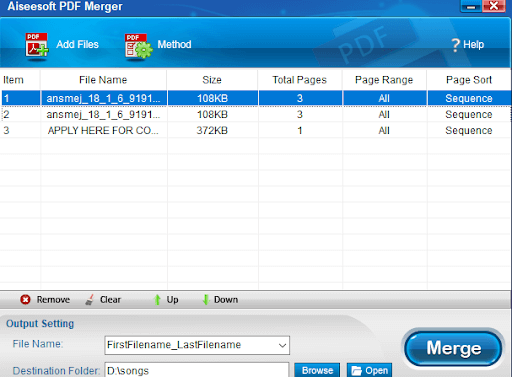

AiseesoftからのこのPDF合併は、最速のPDF合併の1つです。 ただし、最初に、PDFをマージする速度は、マージするPDFファイルのサイズによって異なります。 ここでは、10 MBの8つのPDFドキュメントをマージし、これらをマージするのにかかる時間を確認します。 これらは、このPDF合併の気概をテストするのに十分な大きさである必要があります。 約50秒でPDFがマージされました。 他の多くの無料のPDF合併と比較して、それははるかに短い時間で仕事をしました。
Aiseesoft PDFMergerの使い方は?
1. Aiseesoft PDF Mergerをダウンロード、実行、インストールします
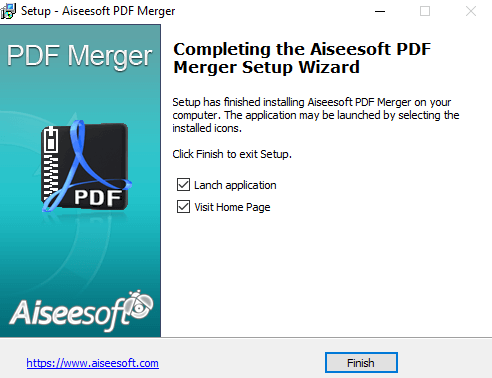
2. +でマークされたファイルの追加をクリックします。このオプションを使用すると、追加するすべてのPDFを追加できます。
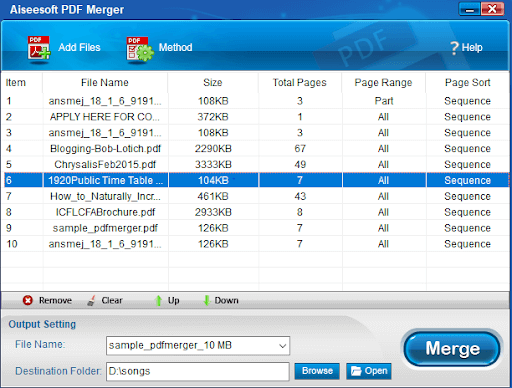
3.ここで、PDFファイルを上に移動して順序を変更できます。または、出力設定のすぐ上にある下部に同じオプションが表示されます。
4.ページ範囲を手動で入力するか、ページの順序を逆にしますか? 以下のスクリーンショットに示すように、PDFアイテムをダブルクリックして、ページ範囲を手動で入力するか、ページを順番に並べ替えるか、逆の順序で並べ替えます。

5.マージするPDFドキュメントを確認し、ページ範囲を入力して並べ替えたら、ファイルに名前を付けます。 これを行うには、[ファイル名]の横にあるドロップダウンをクリックします。 ここでは、独自の命名規則を選択できます
6.その後、マージされたドキュメントをエクスポートするフォルダーを選択します
7.これらすべてのことを確認したら、[マージ]ボタンをクリックします。その後、すべてのPDFファイルが1つのドキュメントにマージされます。
長所と短所
Aiseesoft PDFの合併の利点は、いくつかの欠点をはるかに超えています–
使いやすく、まともで魅力的なインターフェース
ページ範囲、順序(順序または逆)を選択できます
他の多くのPDFマージソフトウェアとは異なり、AdobeReaderをインストールする必要はありません。
簡単な命名規則
始めるのに役立つチュートリアル
PDFドキュメントの迅速な統合
Windows11のサポート
ドラッグアンドドロップ機能が時々機能しない
特定の機能を理解するために時間を費やす必要があるかもしれません
まとめ:
Aiseesoft PDF Mergerのようなユーティリティを使用すると、複数のPDFドキュメントを頻繁に処理する必要がある場合でも生産性を維持できます。 非常に細かい課題は別として、このユーティリティの使用に問題はないはずです。 したがって、このツールを試してみて、期待に応えたかどうかをお知らせください。 このようなコンテンツの詳細については、TweakLibraryを読み続けてください。